Cuando está trabajando en un documento largo y complicado, puede contraer todo excepto la parte en la que desea centrarse. O bien, si cree que puede sobrecargar a los lectores con demasiada información, puede mostrar resúmenes y dejar que los lectores abran el resumen y lean los detalles si lo desean.
La capacidad de contraer y expandir el contenido del documento se basa en su nivel de esquema. Puede agregar rápidamente un nivel de esquema y hacer que parte del documento se contrae agregando un título con los estilos integrados de Word.
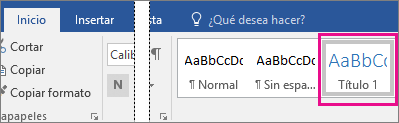
Después de aplicar el estilo de título, verá un pequeño triángulo al mover el cursor sobre el título. Haga clic en el triángulo para contraer el texto del cuerpo y los subpartidos debajo de él.

Sugerencia: Si está trabajando en un dispositivo táctil, pulse para colocar el cursor en el encabezado para ver el triángulo.
Vuelva a hacer clic en el triángulo para expandir esa parte del documento.
Para contraer o expandir todos los títulos del documento, haga clic con el botón derecho en el título y haga clic en Expandir o contraer > Expandir todos los títulos o Contraer todos los títulos.
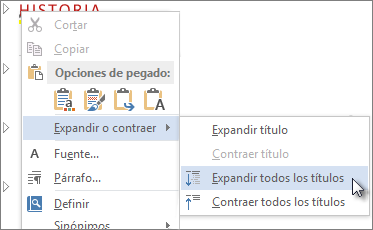
Al cerrar y volver a abrir un documento, los títulos se expandirán de forma predeterminada. Si desea que el documento se abra con los títulos contraídos, siga estos pasos.
-
Coloque el cursor en el encabezado.
-
En la pestaña Inicio, haga clic en la flecha del grupo Párrafo.
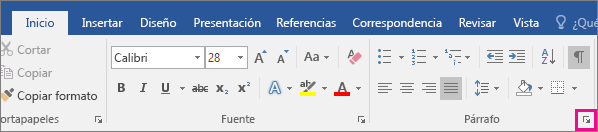
-
En el cuadro de diálogo Párrafo, haga clic en la casilla situada junto a Contraído de forma predeterminada.
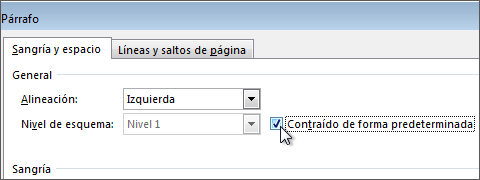
-
Haga clic en Aceptar.
Cuando está trabajando en un documento largo y complicado en la aplicación de escritorio de Word, puede contraer todo excepto la parte en la que desea centrarse. Desafortunadamente, esta característica aún no está Word para la Web.
Si tiene el programa de escritorio de Word, puede hacer clic en Abrir en Word para abrir el documento en Word y contraer o expandir partes del documento allí, pero esas secciones se expandirán cuando vea el documento en Word para la Web.
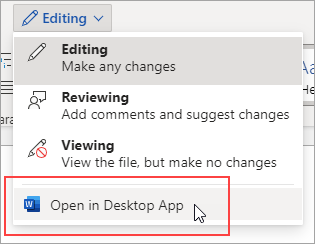
Después de abrir el documento en Word, contraer o expandir partes de un documento allí. A continuación, presione Ctrl+G para guardar el documento en su ubicación original.







